メモリーカードを入れる
-
メモリーカードカバーを開く。
-
メモリーカードを図の向きにまっすぐ入れる。
-
メモリーカードカバーを閉じる。
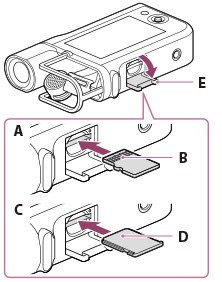
-
[管理ファイル準備中 しばらくおまちください]が表示されたら、消えるまでそのままお待ちください。
-
まっすぐに正しい向きで挿入しないと本機で認識されません。
-
メモリーカードの警告表示が消えていることを確認して下さい。【詳細】
-
メモリーカードを誤った向きで入れたり、斜めに入れたりすると、メモリーカードを使用できません。
-
メモリーカードは1つしか挿入できません。
-
メモリーカードの動作を安定させるために、メモリーカードを本機ではじめてお使いになる場合には、まず、本機でフォーマット(初期化)することをおすすめします。フォーマットすると、メモリーカードに記録されているすべてのデータは消去され、元に戻すことは出来ません。大切なデータはパソコンなどに保存しておいてください。
-
[管理ファイルを新規作成できませんでした 空き容量がたりない可能性があります]と表示されたときは、メモリーカードをフォーマットしてください。【詳細】
-
誤った向きで無理に入れると、メモリーカードやメモリーカードスロット、コンテンツが破損することがあります。
-
メモリーカードのスロットには、対応するサイズのメモリーカード以外は入れないでください。故障の原因となります。
-
出し入れ時にはメモリーカードの飛び出しにご注意ください。
本機で使えるメモリーカード
|
|
動作確認済の容量
|
SDスピードクラス
|
本書での表現
|
|
microSDメモリーカード
|
32GBまで
|
Class4以上
|
microSDカード
|
|
microSDHCメモリーカード
|
|||
|
microSDXCメモリーカード
|
64GBまで
|
||
|
“メモリースティックマイクロ”(Mark2)
|
16GBまで
|
―
|
“メモリースティック マイクロ”
|
-
すべてのメモリーカードの動作を保証するものではありません。
-
microSDXCメモリーカードに記録した映像は、exFAT*に対応していないパソコンやAV機器などに、本機をUSBケーブルで接続して取り込んだり、再生したりできません。接続する機器がexFATに対応しているかあらかじめご確認ください。対応していない機器に接続した場合、フォーマット画面が表示される場合がありますが、決して実行しないでください。記録した内容がすべて失われます。

 やりたいこと一覧
やりたいこと一覧